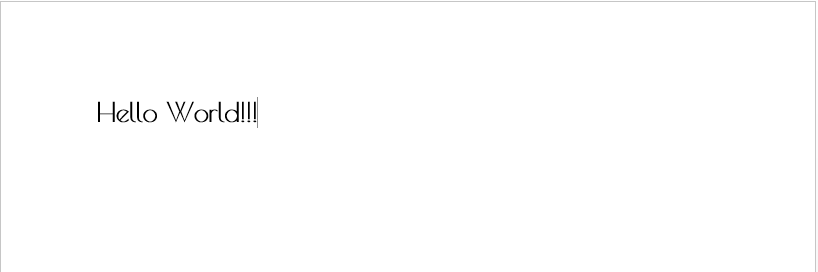द्वारा नितिनदेव:
विंडोज 10 में गूगल वेब फॉन्ट कैसे चलाएं:- क्या आप अपने सिस्टम के फॉन्ट से तंग आ चुके हैं? या आप करना चाहते हैं एक फ़ॉन्ट का प्रयास करें आपके सिस्टम पर जो आपको किसी वेबसाइट में मिला है? हां, Google फ़ॉन्ट लाइब्रेरी आपको इसके संग्रह से अपने सिस्टम में फ़ॉन्ट जोड़ने की अनुमति देती है। आप नहीं चाहते इंस्टॉल किसी तीसरे पक्ष के आवेदन। दरअसल, Google की वेब फॉन्ट लाइब्रेरी वेब डेवलपर्स के लिए उनकी वेबसाइटों में टेक्स्ट को सुशोभित करने के लिए है। लेकिन आप इसका उपयोग फ़ॉन्ट लाइब्रेरी से फ़ॉन्ट डाउनलोड करके अपने सिस्टम में फ़ॉन्ट जोड़ने के लिए कर सकते हैं। Google की फॉन्ट लाइब्रेरी में मुफ्त फोंट का एक प्रभावशाली संग्रह है। विंडोज 10 चलाने वाले अपने सिस्टम में Google वेब फ़ॉन्ट्स चलाने का तरीका जानने के लिए आगे पढ़ें।
- के पास जाओ संपर्क Google वेब फ़ॉन्ट्स तक पहुँचने के लिए।
- आप नई खुली हुई विंडो में बड़ी संख्या में फोंट पा सकते हैं।
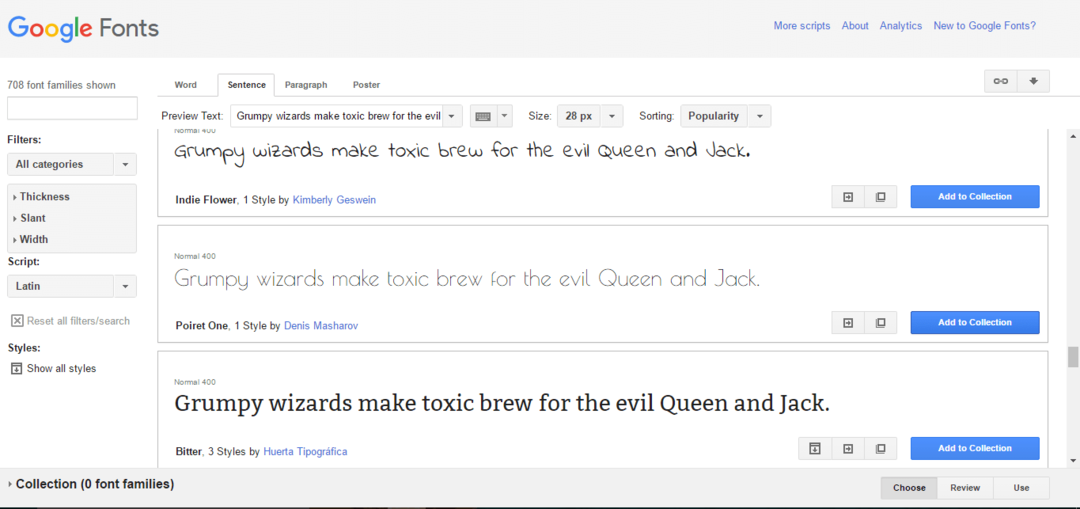
- पृष्ठ पर प्रदर्शित फोंट के माध्यम से जाओ। यदि आपको कोई आकर्षक फॉन्ट मिले तो पर क्लिक करें संग्रह में जोड़ें बटन.

- आप पृष्ठ के बाएँ भाग में फ़िल्टर अनुभाग से प्रदर्शित संख्या और फ़ॉन्ट के प्रकार को परिशोधित कर सकते हैं। आप के आधार पर एक फ़ॉन्ट का चयन कर सकते हैं मोटाई, तिरछी या चौड़ाई।

- आपके द्वारा अपने संग्रह में शामिल किए गए फ़ॉन्ट पृष्ठ के निचले भाग में देखे जा सकते हैं। पर क्लिक करें प्रयोग करें अपने सिस्टम में फ़ॉन्ट जोड़ने के लिए बटन।
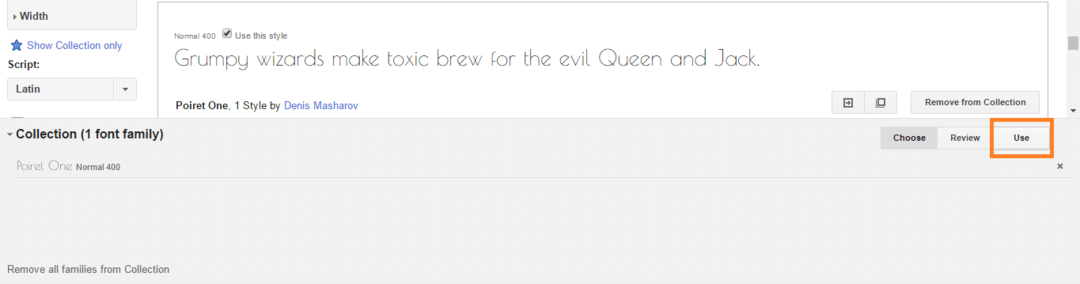
- नए लोड किए गए पृष्ठ में, आप विभिन्न फ़ॉन्ट पा सकते हैं शैलियों तथा चरित्र सेट. यहाँ मैंने जो फॉन्ट चुना है उसकी केवल एक शैली है। फ़ॉन्ट का चयन करें अंदाज तथा चरित्र सेटी और ऊपरी दाएं कोने में डाउनलोड बटन पर क्लिक करें।
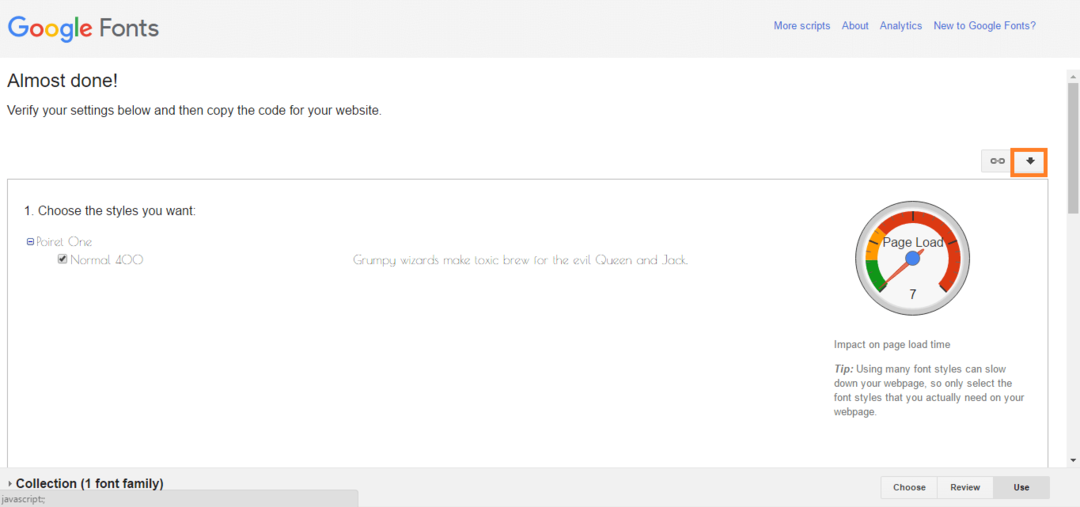
- ए लिंक को डाउनलोड करें आपके लिए तीन अलग-अलग विकल्पों के साथ पॉप-अप प्रदर्शित किया जाएगा। पर क्लिक करें ।ज़िप फ़ाइल फ़ॉन्ट को ज़िप के रूप में डाउनलोड करने के लिए लिंक।

- ज़िप फ़ाइल निकालें और सामग्री को अपनी पसंद के स्थान पर सहेजें।
- अब खोलो कंट्रोल पैनल दबाने से विन + एक्स और चयन कंट्रोल पैनल.
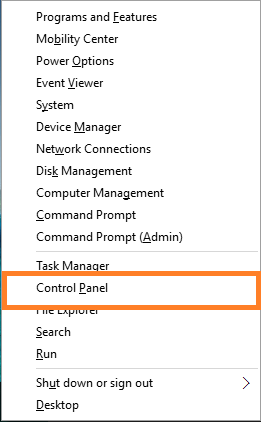
- में छोटे चिह्न या बड़े आइकन देखें, क्लिक करें फोंट्स.
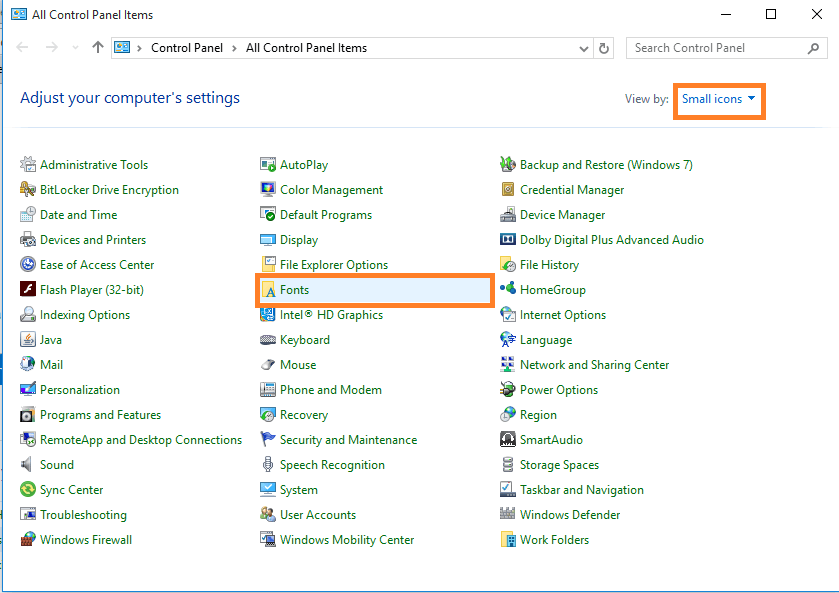
- कॉपी करें .टीएफटी निकाली गई फ़ाइलों से फ़ॉन्ट फ़ोल्डर में फ़ाइल। अब नया फॉन्ट आपके सिस्टम पर अपने आप इंस्टॉल हो जाएगा।
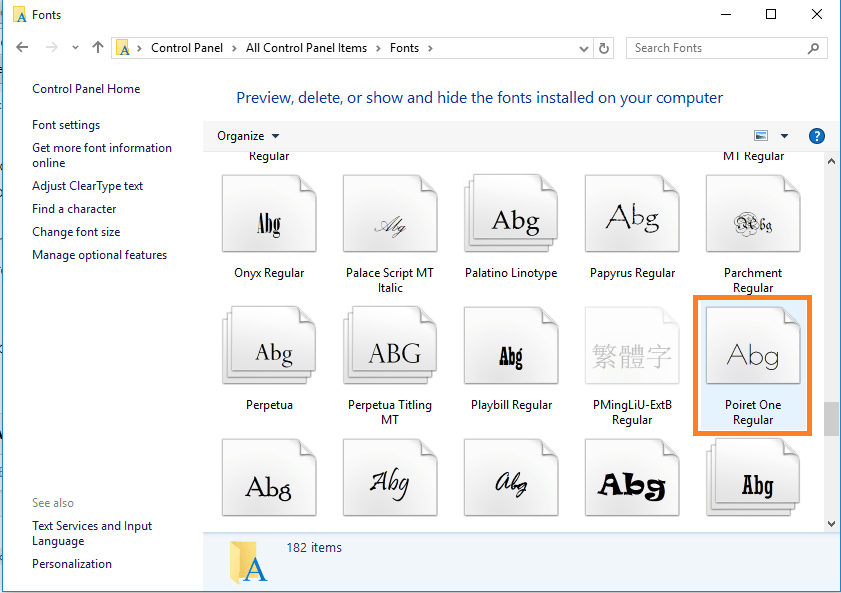
इस प्रकार, Google वेब फ़ॉन्ट्स लाइब्रेरी के फॉन्ट आपके विंडोज 10 सिस्टम में बिना किसी तीसरे पक्ष के सॉफ़्टवेयर के उपयोग के स्थापित किए जा सकते हैं।
- नए जोड़े गए फॉन्ट ओपन वर्ड डॉक्यूमेंट को चेक करने के लिए और फॉन्ट चुनने के लिए ड्रॉप डाउन मेनू पर क्लिक करें। आप वहां अपना फॉन्ट ढूंढ सकते हैं।
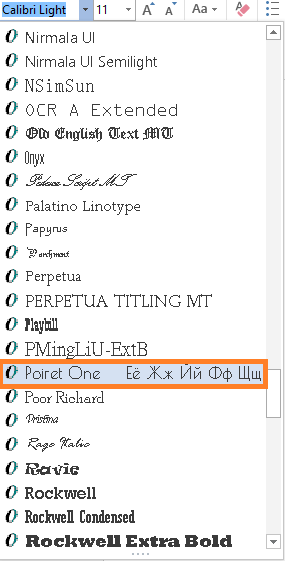
- कुछ लिखें। हाँ, पाठ उस फ़ॉन्ट में है जिसे आपने अभी स्थापित किया है।